Sådan tilføjer du en Tapback til en iMessage i MacOS Sierra

Beskeder fik stor kærlighed i iOS 10, men ikke så meget i MacOS Sierra. De fik en vis opmærksomhed, selvom nogle af iOS 10's funktioner, ligesom tapback kommentarer.
Tapbacks er præcis, hvad de lyder som: de lader nogen svare på en besked ved blot at "trykke tilbage" et af seks foruddefinerede svar. Disse svar er beregnet til at spare dig tid og kræfter, men hvis du er ærlig, hvis du bruger Beskeder på en Mac, har du bekvemmeligheden med et tastatur i fuld størrelse til din rådighed.
Uanset om du bare vil Tilføj et hurtigt svar i stedet for at skrive et langt svar, så kan Tapbacks være lige op ad din smal.
For at sende en Tapback, vælg en besked, du vil svare på, og højreklik på den, og klik derefter på "Tapback" valgmulighed øverst på kontekstmenuen.
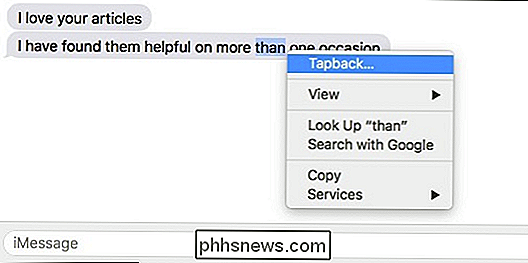
Som vi sagde, vil du have valg af seks Tapbacks, som forhåbentlig skal dække rækkevidden af passende svar: kærlighed, godkende, afviste, grine, understrege og stille spørgsmål.
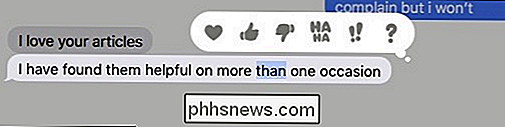
Når du har valgt Tapback, bliver den automatisk tilføjet til meddelelsen og sendt.
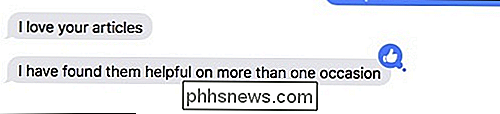
Tapbacks behøver ikke nødvendigvis at være et svar på en besked fra den anden person, enten du kan også føje dem til dine meddelelser, sådan som om du vil lægge vægt på eller lette humøret.
Selvfølgelig vil Tapbacks kun fungere sammen med andre, der bruger jeg Besked. Mens du kan tilføje Tapbacks til meddelelser sendt til Android-enheder, kan de ikke se dem. På samme måde vil enhver, der ikke kører macOS Sierra eller iOS 10, også ikke kunne se eller bruge Tapbacks.
Tapbacks er muligvis ikke en velkendt funktion på dette tidspunkt, men de er virkelig ret nyttige, så du kan godt begynde at bruge dem konsekvent, når du ved hvordan. Selvom du ikke gør det, er de hyggelige at have en knivspids.
![[Sponsoreret] Download en gratis kopi af WinX DVD Ripper før Giveaway Ends](http://phhsnews.com/img/how-to-2018/download-free-copy-of-winx-dvd-ripper-before-giveaway-ends.jpg)
[Sponsoreret] Download en gratis kopi af WinX DVD Ripper før Giveaway Ends
Windows 10 har fået Windows-elskere fladt spændt ud. Faktisk burde de være. Kig på disse helt nye funktioner, der er sportede af Windows 10: flere platforme, Cortana, Hololens, touch-friendly Universal Office ... listen fortsætter. At dømme efter gennemgangen af dens preview-bygning, synes Windows 10 at have taget alt, hvad der gjorde OS så attraktivt og færdigt væk med alle Windows 8's clunkiness, dog alle fejl, undtagen DVD-afspilningskapacitet.

Bedste Windows (Alternative) Shell erstatningsprogrammer
Leder du efter nogle gode desktop / shell udskiftningsprogrammer til Windows? For de af jer, der føler behovet, er behovet for at tilpasse en alternativ skal til Windows-skalen en mulig løsning. Så hvad er præcis en shell udskiftning? Det er grundlæggende et program, der vil integrere med Windows og erstatte standardskallen. Ska



